Cómo configurar Zoom con Transcribe
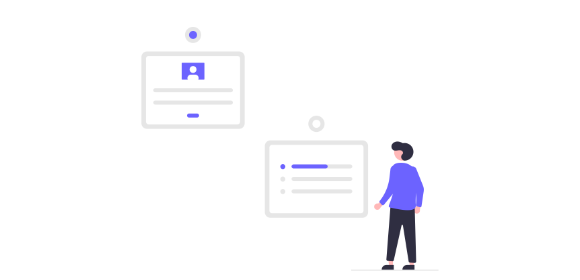
Cómo configurar Zoom con Transcribe
La integración de Zoom permite transcribir las grabaciones de Zoom automáticamente, pero primero debe configurar dicha integración. La configuración es fácil y solo se hace una vez.
Paso 1: Habilitar la descarga de grabaciones de Zoom
1. Acceda a su cuenta de Zoom.
2. Haga clic en Configuración a la izquierda y, a continuación, haga clic en la ficha Grabación.
3. Confirme o restaure estos ajustes:
-
Grabación en la nube: Activada
-
Grabar un archivo de solo audio: Activado
-
Permitir compartir la grabación en la nube: Activado
-
(Recomendado) Grabación automática: Activado
-
(Recomendado) Grabar en la nube: Seleccionado
-
Control de acceso a direcciones IP: Desactivado
-
Requerir que los usuarios se autentiquen antes de ver las grabaciones en la nube: Desactivado
-
Establecer grabación bajo demanda de forma predeterminada: Desactivado
-
Requerir contraseña para acceder a grabaciones compartidas en la nube: Desactivado
-
Consulte la captura de pantalla para obtener más información
Paso 2: Conectar Transcribe con Zoom
1. Inicie sesión en su cuenta de Transcribe.
2. Haga clic en Configuración (icono de engranaje), pulse el botón "Conectar a Zoom" y siga las instrucciones.
3. Si aún no ha iniciado sesión en Zoom, se le pedirá que inicie sesión.
4. Haga clic en Autorizar para conectar Transcribe a Zoom.
Usos posteriores
Transcribe debería poder sincronizar y transcribir nuevas grabaciones en la nube de Zoom a partir de este momento.
Desinstalación
1. Inicie sesión en su cuenta de Zoom y vaya a Zoom App Marketplace.
2. Haga clic en Administrar. Haga clic en "Aplicaciones instaladas" o busque la aplicación "Transcribe".
3. Haga clic en la aplicación Transcribe.
4. Haga clic en Desinstalar.
Escrito por Katie Garrett